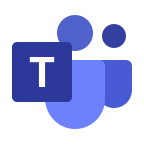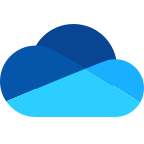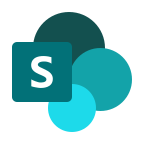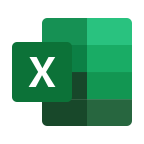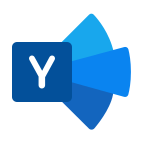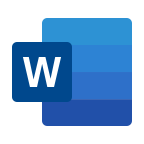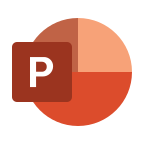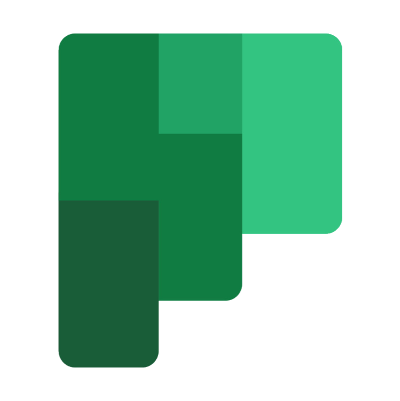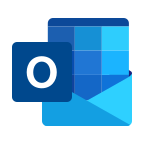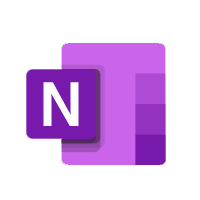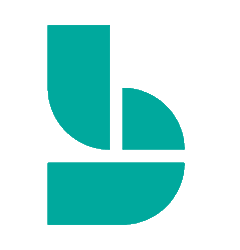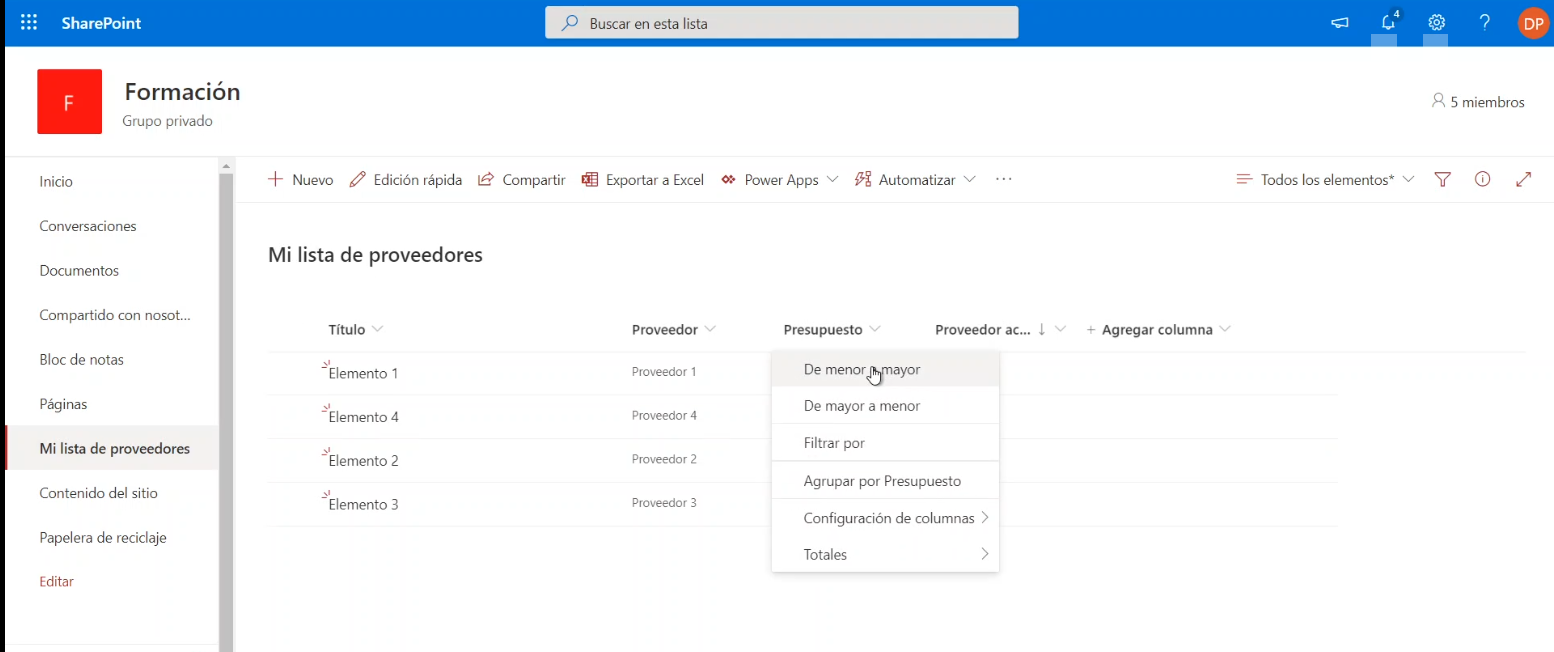Vamos a ver cómo crear una lista personalizada y reordenar sus elementos.
Para ello entramos en nuestra cuenta de Office 365 y vamos a un sitio que ya tengamos crear de SharePoint Online. Desde la propia página principal podemos dar a Nuevo y seguidamente pinchamos en Lista.
.png)
Le vamos a dar un nombre. Por ejemplo, “Mi lista de proveedores”. Y marcamos el check de “Mostrar en la navegación del sitio” para que aparezca en el menú de la izquierda de SharePoint. Esta lista va a tener una serie de columnas que crearemos después.
.png)
Una vez creada, veremos efectivamente ya aparece en el menú de la izquierda. Procedemos a entrar en la nueva lista y veremos que tan sólo tiene una columna por defecto llamada “Título”. Pichamos justo a su derecha en “Agregar columna” para ir creando nuevas columnas a nuestro gusto.
.png)
Para cada columna que creemos deberemos indicar el tipo de dato que va a contener. Es decir, si va a ser texto, un número, una fecha, etc.
.png)
Una vez creada la lista podemos utilizar el botón de “Edición rápida” para rellenar filas rápidamente.
.png)
Veremos que la vista ahora es similar al Excel y que tenemos un botón de “Salir de la edición rápida” para cuando terminemos de rellenar datos.
.png)
Ahora que tenemos la lista de proveedores con datos de prueba y hemos visto que cada campo tiene un tipo de dato que define su contenido. Podemos ordenar fácilmente los datos. Por ejemplo, para el campo “Proveedor activo” tenemos que puede valor “Sí” o “No”, por lo que podremos ordenar la lista de proveedores por este campo.
.png)
Como vemos, siempre va a depender del tipo de datos que contenga. Otro ejemplo, sería ordenar por el campo presupuesto que es de tipo numérico, por lo que podremos ordenar de menor a mayor o viceversa.
.png)
O finalmente, para campos de tipos texto el orden será alfabéticamente.
.png)